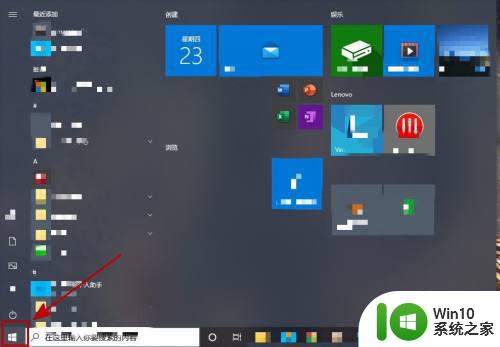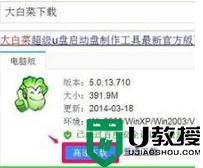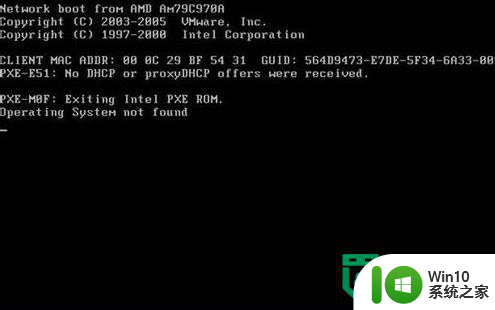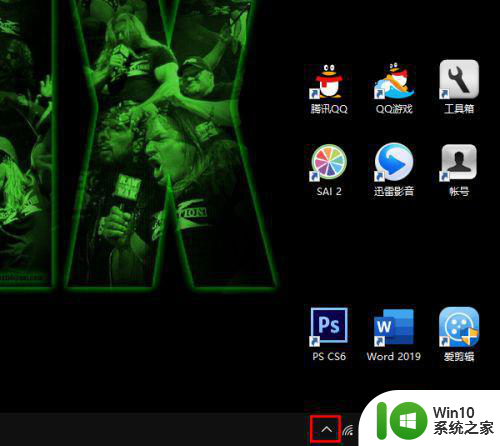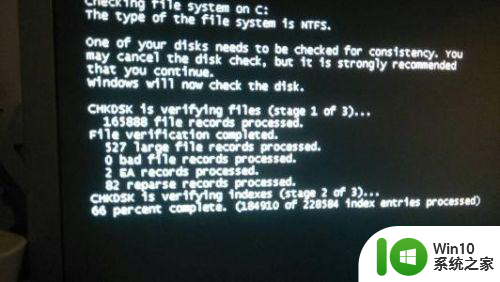电脑拔电源就黑屏的修复方法 电脑拔电源后无法启动怎么办
更新时间:2024-01-10 14:41:43作者:xiaoliu
电脑是我们日常生活中不可或缺的工具,但有时候我们可能会遇到一些麻烦,比如电脑在拔掉电源后无法启动或者黑屏,这种情况常常让人感到头疼,因为它会影响我们的工作和娱乐。不要担心在这篇文章中我们将为大家介绍一些修复电脑拔电源后黑屏的方法,希望可以帮助到大家解决这个问题。
具体方法如下:
1、进入Windows设置界面,点击系统。
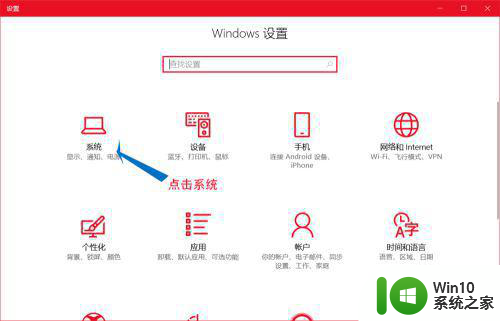
2、左侧菜单栏切换到电源和睡眠。
。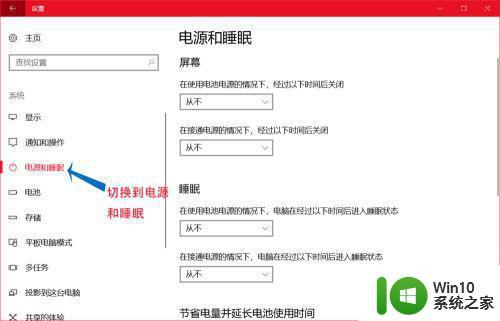
3、在电源和睡眠下,选择点击其他电源设置。
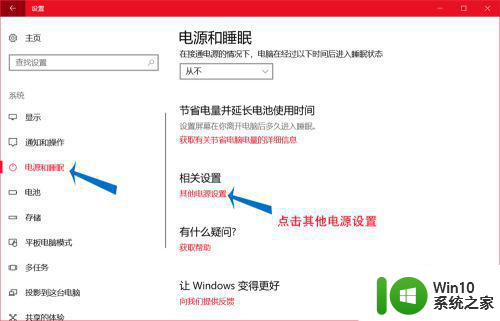
4、在控制面板硬件和声音电源选项窗口下,点击更改计划设置。
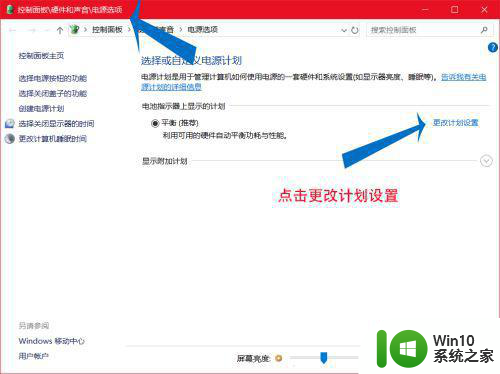
5、点击更改高级电源设置。
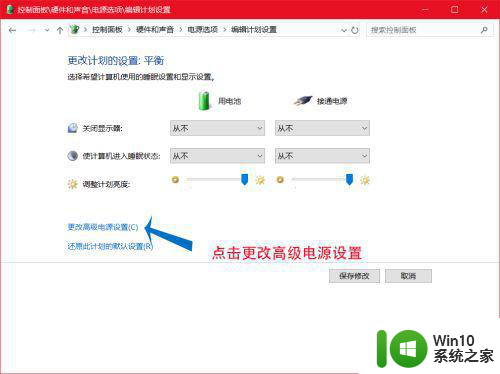
6、依次展开Intel(R) Graghics Settings、Intel(R) Graghics Power Plan,将使用电池、接通电源均设为最高性能。
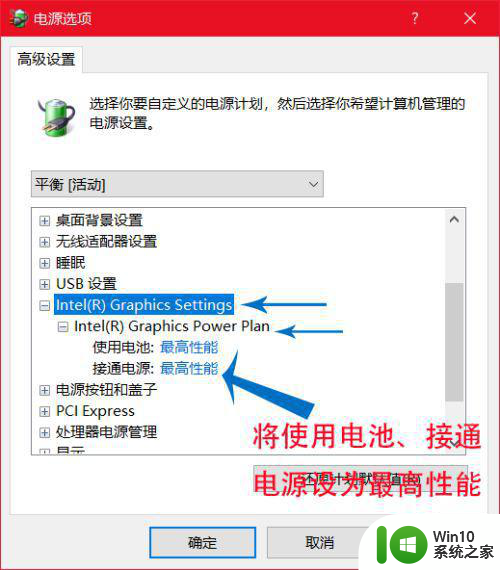
以上就是电脑拔电源就黑屏的修复方法的全部内容,有遇到这种情况的用户可以按照小编的方法来进行解决,希望能够帮助到大家。